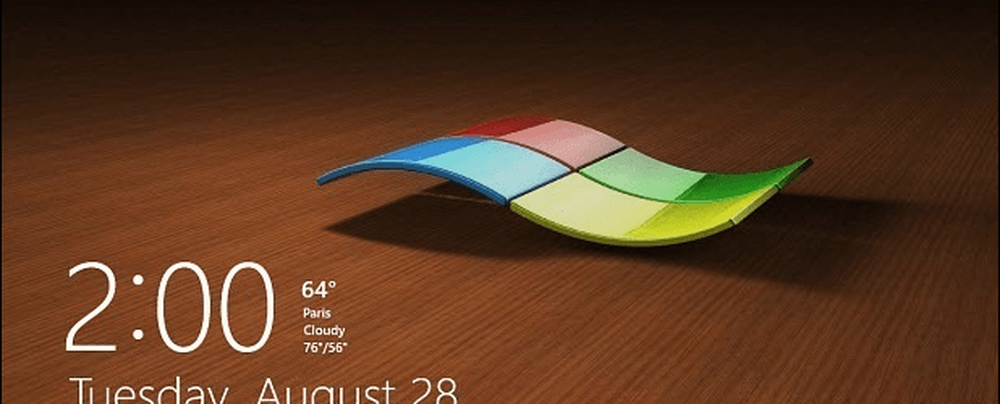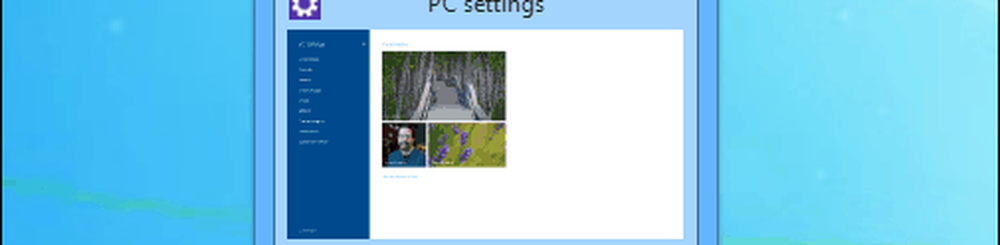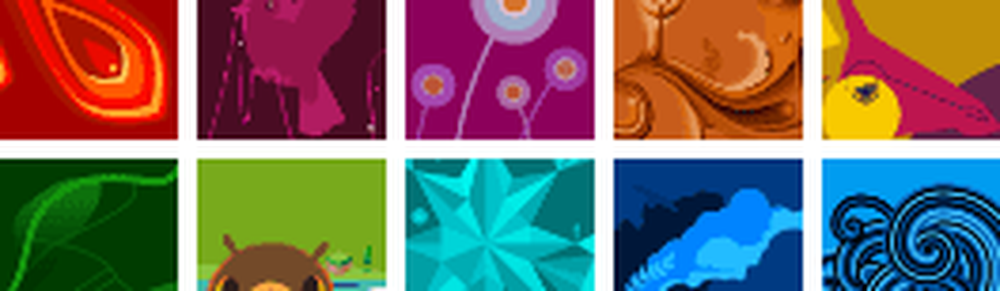Consejo de Windows 8.1 Gestiona aplicaciones modernas y libera espacio en disco
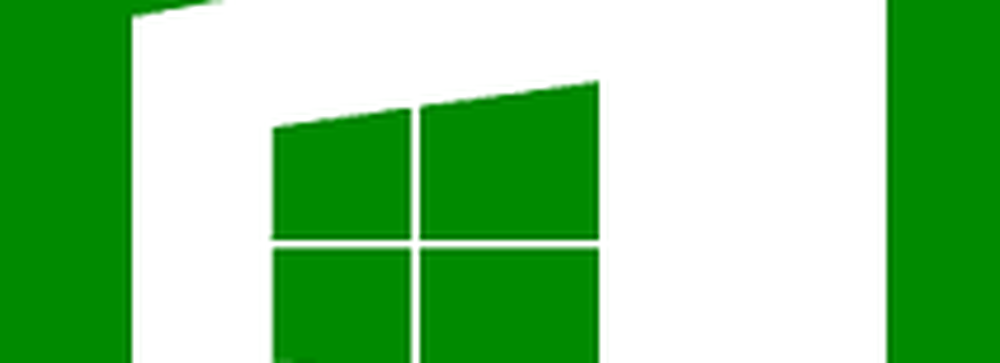
Le mostramos cómo encontrar tamaños de aplicaciones en Windows 8 cuando se lanzó por primera vez. Pero desde entonces hemos tenido dos actualizaciones: Windows 8.1 y la última actualización de Windows 8.1, y las cosas son un poco diferentes y en realidad han mejorado..
Por supuesto, siempre puede desinstalar una aplicación haciendo clic derecho en la pantalla de Inicio y seleccionando Desinstalar. Pero este método proporciona una forma más fácil de administrar sus aplicaciones al brindarle sus tamaños, así como un medio fácil de desinstalar..
Tamaños de aplicaciones de Windows 8.1
Primero, ve a Configuración de PC> PC y dispositivos y luego haga clic en Espacio en disco. Windows tardará unos segundos en analizar su disco y luego mostrará los resultados.
Le mostrará la cantidad de espacio libre en su disco y lo ordenará por categoría de archivo, es decir: Medios, Documentos, Imágenes ... etc. En Aplicaciones, haga clic en Ver mis tamaños de aplicación.

Allí verá una lista de cada una de las aplicaciones instaladas, y la cantidad de espacio que cada una está ocupando en su disco en orden descendente. No es de extrañar que los juegos sean los peores infractores..

Si desea desinstalar uno, simplemente haga clic en él y luego haga clic en el botón Desinstalar.

Todos lo hemos hecho, hemos instalado una aplicación pensando que se usará mucho, y luego, una vez que lo olvides. Todo lo que termina haciendo es ocupar espacio en la unidad. Si tiene un sistema con un montón de espacio, probablemente no sea un problema urgente. Pero en las computadoras portátiles, querrá exprimir la mayor cantidad de espacio posible de su disco, esta es una buena manera de limpiar las cosas..